Register Allgemein
Serienbrief Neuanlage
Siehe -> Wordschnittstelle
Dublettensuche bei Adressneuanlage
Aktivieren Sie das Kontrollkästchen Mit Dublettensuche bei Neuanlage einer Adresse, wenn Sie sicher gehen wollen, dass eine Adresse aufgrund unterschiedlicher Schreibweisen bei der Neuanlage nicht versehentlich mehrfach in die Stammdaten aufgenommen wird.
Adressen-Schnellsuche
Bei der Adressen-Schnellsuche haben Sie zwei Möglichkeiten zur Einstellung
1. Bei aktiviertem Kontrollkästchen: Adressen-Auswahlliste nicht anzeigen, wenn Eingabe einem Eintrag exakt entspricht
Geben Sie im Beleg im Feld AdressNr. eine Nummer oder einen Suchnamen vor, die (der) exakt nur einen "Treffer" aufweist, erscheint kein Formular zur Adress-Auswahl, sondern die zutreffende Adresse wird sofort in den Beleg übernommen. Es wird hier von der Annahme ausgegangen, dass es sich nicht um eine "Teileingabe" handeln könnte. Somit erfolgt keine Suche mehr nach weiteren (folgenden) Zeichen.
Beispiel: In Ihren Stammdaten gibt es die Adressnummer: "K10013" und "K100131". Geben Sie in das Feld AdressNr.: "K10013" ein, wird sofort die zugehörigen Adresse in den Belegkopf übernommen. Die Adress-Nr. K100131 wird nicht berücksichtigt.
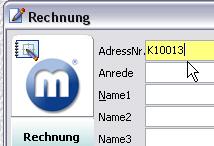
Sind für die Eingabe mehrere Treffer zu verzeichnen, erscheint - wie gewohnt - das Formular Adressauswahl. Hier werden alle in Frage kommenden Adressen angezeigt.
2. Bei aktiviertem Kontrollkästchen: Adressen-Standard-Suche - Ergebnismenge nicht anzeigen, wenn es nur 1 Treffer gibt (sofort übernehmen)
Geben Sie im Beleg im Feld AdressNr. eine Nummer oder einen Suchnamen vor, die (der) exakt nur einen "Treffer" aufweist, erscheint kein Formular zur Adress-Auswahl, sondern die zutreffende Adresse wird sofort in den Beleg übernommen. Es wird hier jedoch davon ausgegangen, dass es sich ggf. um eine Teileingabe handelt könnte. Es erfolgt eine Suche nach weiteren (folgenden) Zeichen
Beispiel - Stammdaten - wie unter 1.
Geben Sie in das Feld AdressNr.: "K10013" ein, erscheint zuerst die Adressauswahl. Diese zeigt die Adressen mit den Nummern "K10013" und "K100131". Gäbe es nur die Adress-Nr. "K10013" und keine andere AdressNr., die mit diesen Zeichen beginnt, würde sofort die Adresse in den Beleg übernommen werden.
Preisanfrage freigeben
Ist das Kontrollkästchen aktiviert, wird in den Adress-Stammdaten die Funktion "Preisanfrage" zur Verfügung gestellt. Diese kann über den Button aufgerufen werden.
aufgerufen werden.
Adressen mit Sperrvermerk nicht anzeigen
Ist das Kontrollkästchen Adressen mit Sperrvermerk in Adressen-Suche nicht anzeigen aktiviert, werden alle Adressen, bei denen sich ein Häkchen im Feld Sperrvermerk befindet nicht mehr bei der Adress-Suche angezeigt.
Sprachabhängige Zahlungs- Versand- und Lieferbedingungen
Wenn Sie mehrsprachige Zahlungs- und/oder Versandbedingungen verwenden wollen, muss das Kontrollkästchen Zahlungs-, Versand und Lieferbedingung in mehreren Sprachen aktiviert werden.
In den Formularen zur Eingabe von Zahlungs-, Versand- und Lieferbedingungen erfolgt die Zuweisung zur Sprache über das gleichnamige Listenfeld.
Beispiel: Versandbedingung
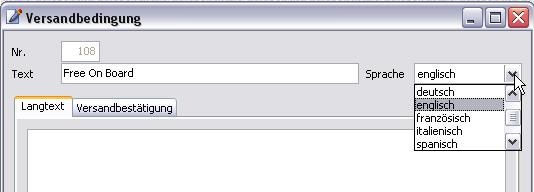
In den Tabellen Versandbedingungen (Menü Adressen/Parameter/Versandbedingungen) , Lieferbedingungen (Menü Adressen/Parameter/Lieferbedingungen) und Zahlungsbedingungen (Menü Finanzen/Parameter/Versandbedingungen) wird die Sprache in der Spalte Bezeichnung ausgegeben. Im oberen Bereich der Formulare kann die Sprache im Listenfeld gewählt werden. Bei Auswahl "[alle]" werden alle Versand-, Liefer- bzw. Zahlungsbedingungen - unabhängig von einer Sprachenzuweisung - aufgelistet.
Beispiel: Tabelle aller angelegten Versandbedingungen
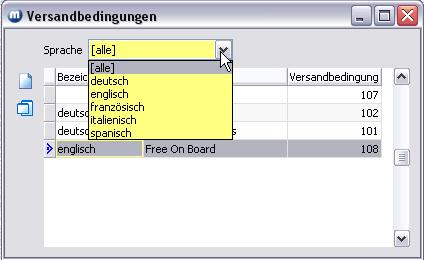
Artikel- und Rabattgruppenrabatte in Kombination mit Preisgruppe für Adresse
Kontrollkästchen: Bei der Erfassung von Artikel- und Rabattgruppenrabatten (Register Rabatte) automatisch die Preisgruppenzuordnung herstellen (Register Preisgruppen)
Soll bei der Erfassung von Artikel- und Rabattgruppenrabatten mit Preisgruppenangabe im Adress-Stamm, Register Rabatte, auch automatisch eine entsprechende Zeile im Register Preisgruppen/Artikel bzw. Preisgruppen/Warengruppen angelegt werden, muss das Kontrollkästchen aktiviert werden. Bei Rabattgruppenrabatten ist zusätzlich die Rabattgruppe in der Warengruppe, Register Verkauf anzugeben.
Kundenspezifische Artikelnummern
Bei der alternativen Artikelauswahl die kundenspezifischen Artikelnummern auch ohne Adress-Kontext anzeigen
Ist das Kontrollkästchen aktiviert, werden im Formular Artikelauswahl (erscheint bei Teileingabe einer Artikelnummer im Feld ArtikelNr. der Artikelstammdaten) alle kundenspezifischen Artikelnummern angezeigt und gekennzeichnet, die den Suchkriterien entsprechen - wobei das Kontrollkästchens Im Verkauf nur kundenspezifische Artikel erlauben in den Adress-Stammdaten im Register kundenspez. Artikel aktiviert oder nicht aktiviert sein kann.
Adressen-Infofenster - nicht mit ENTER-Taste schließen
Adressen-Infofenster (wird z.B. angezeigt, wenn eine Adresse in einen Beleg übernommen werden soll und diese Adresse ein Häkchen im Feld Info aufweist) kann nicht mehr über die ENTER-Taste geschlossen werden, wenn das Kontrollkäschen Adressen-Info-Fenster: Schließen über die ENTER-Taste nicht möglich aktiviert ist. Das Fenster kann dann nur noch über den Schließen- oder OK-Button geschlossen werden.
Vorbesetzung Adressgruppe bei Adressneueingabe
Im Listenfeld Voreinstellung für Adressgruppe bei Neuanlage einer Adresse können Sie eine Adressgruppe auswählen. Diese ausgewählte Adressgruppe wird bei der Neuanlage einer Adresse dann immer als Adressgruppe vorgeschlagen. Diese Einstellung gilt für alle Benutzer. Benutzerindividuelle Einstellungen können im Register benutzerabhängige Schalter in der Spalte 6. Voreinstellung Adressgruppe bei Neueingabe vorgenommen werden.
Kopieren der Adressdaten in Zwischenablage
Über die Optionsfelder kann eingestellt werden, ob beim Kopieren der Adresse in die Zwischenablage, das auch das Land kopiert werden soll. Konkret stehen zur Verfügung: das Land nicht kopieren, das Land nur fürs Ausland kopieren, das Land immer kopieren.
Register Preisvereinbarung aktivieren
Um das Register Preisvereinbarung zu aktivieren, muss das Kontrollkästchen Register "Rabatte und Verkauf" als Register "Preisvereinbarung" zusammenfassen (inkl. individueller Erfassung) aktiviert werden. Die Register Rabatte und Verkauf sind weiterhin vorhanden.
Zusätzlich dazu können Sie bestimmen, welche Rabatte zur Eingabe freigegeben werden sollen. Entsprechend aktivieren bzw. deaktivieren Sie die Kontrollkästchen unter:
… bei der Erfassung von Preisvereinbarungen vergebbare Rabatte
… Rabatt1 Rabatt2 Rabatt3 Rabatt4 (*)
Suchname auf Name1 setzen, wenn Name1 leer war und verändert wird
Durch die Aktivierung dieses Schalters wird der Suchname automatisch mit Name1 gefüllt,
wenn das Feld Name1 vorher leer war.
info@visigate.de - visigate© Software GmbH - Bremen - www.visigate.de